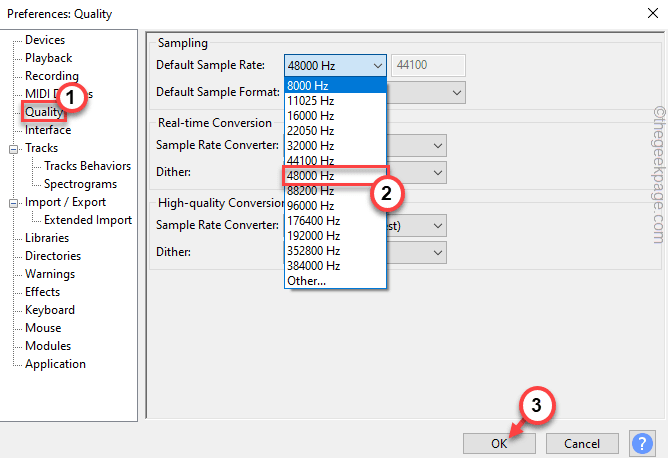Η επανεγκατάσταση προγραμμάτων οδήγησης ήχου διορθώνει κυρίως όλα τα προβλήματα που σχετίζονται με τον ήχο στα παράθυρα. Υπάρχουν 2 κύριοι τρόποι με τους οποίους μπορείτε να επανεγκαταστήσετε τα προγράμματα οδήγησης ήχου στο μηχάνημά σας.
Πριν προχωρήσετε, σημειώστε τον πάροχο προγράμματος οδήγησης ήχου και την έκδοση, ώστε να μπορείτε εύκολα κατεβάστε τα από τον ιστότοπο του κατασκευαστή όταν πρέπει να τα εγκαταστήσετε ξανά μετά απεγκατάσταση.
Τρόπος εύρεσης παρόχου και έκδοσης προγράμματος οδήγησης ήχου
1. Στη γραμμή αναζήτησης του μενού έναρξης, πληκτρολογήστε διαχειριστή της συσκευής και χτύπησε Εισαγω κλειδί.

2. Ως επόμενο, αναπτύξτε την ενότητα που λέει Ελεγκτές ήχου, βίντεο και παιχνιδιών. Επειτα, κάντε δεξί κλικ πάνω στο ___ σου ήχοςοδηγός και μετά κάντε κλικ στο Ιδιότητες επιλογή.
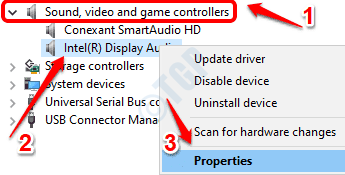
3. Τώρα κάντε κλικ στο Οδηγός αυτί. Από εδώ, σημειώστε το Πάροχος προγράμματος οδήγησης και Έκδοση προγράμματος οδήγησης όπως φαίνεται στο παρακάτω στιγμιότυπο οθόνης.
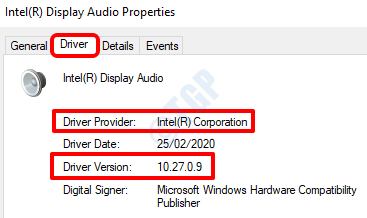
Μόλις σημειώσετε τον πάροχο προγράμματος οδήγησης ήχου και την έκδοση, μπορείτε να προχωρήσετε στη διαδικασία απεγκατάστασης όπως περιγράφεται λεπτομερώς σε μία από τις παρακάτω δύο μεθόδους:
Μέθοδος 1: Επανεγκατάσταση του προγράμματος οδήγησης ήχου από τη Διαχείριση συσκευών
1. Από γραμμή αναζήτησης μενού έναρξης αποτελέσματα για τη διαχείριση συσκευών, κάντε κλικ στην επιλογή Διαχειριστή της συσκευής για να το ξεκινήσετε.

2. Εντοπίστε και αναπτύξτε την ενότητα Ελεγκτές ήχου, βίντεο και παιχνιδιών. Και μετά κάντε δεξί κλικ στο πρόγραμμα οδήγησης ήχου και κάντε κλικ στην επιλογή Απεγκαταστήστε τη συσκευή.
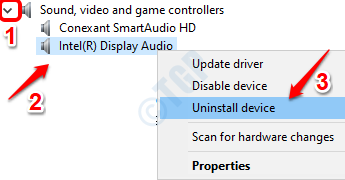
3. Όταν ανοίξει το παράθυρο Uninstall Device UAC, κάντε κλικ στο Κατάργηση εγκατάστασης κουμπί.
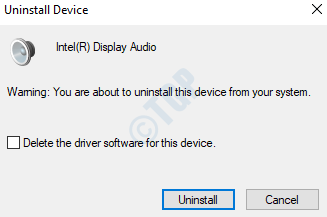
4. Επανεκκινήστε το μηχάνημά σας μόλις ολοκληρωθεί η διαδικασία.
5. Όταν το σύστημα εκκινεί, υποτίθεται ότι θα κατεβάσει αυτόματα όλα τα προγράμματα οδήγησης που λείπουν, συμπεριλαμβανομένου του προγράμματος οδήγησης που μόλις απεγκαταστήσατε.
Ωστόσο, είναι πάντα καλύτερο να εκτελείτε σάρωση για αλλαγές υλικού από το ίδιο το παράθυρο Διαχείριση συσκευών. Για αυτό, από το Διαχειριστή της συσκευής παράθυρο, κάντε δεξί κλικ πάνω στο ___ σου όνομα μηχανήματος και μετά κάντε κλικ στο Σάρωση για αλλαγές υλικού επιλογή. Αυτό θα πρέπει σίγουρα να επαναφέρει όλα τα προγράμματα οδήγησης που λείπουν στο σύστημά σας.
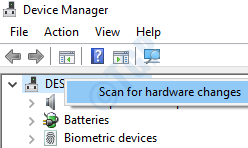
6. Εάν η επανεκκίνηση των παραθύρων και η σάρωση για αλλαγές υλικού δεν εγκαθιστούν το πρόγραμμα οδήγησης ήχου, τότε μπορείτε κατεβάστε το πρόγραμμα οδήγησης ήχου από τον ιστότοπο του κατασκευαστή χρησιμοποιώντας το όνομα του παρόχου έκδοσης προγράμματος οδήγησης και την έκδοση που σημειώσατε στην αρχή χρησιμοποιώντας την ενότητα Τρόπος εύρεσης ήχου και παρόχου προγράμματος οδήγησης.
Εάν έχετε σύγχυση σχετικά με τον τρόπο λήψης του σωστού προγράμματος οδήγησης από τον ιστότοπο του κατασκευαστή, ανατρέξτε στο άρθρο μας σχετικά με το θέμα Βρείτε το σωστό πρόγραμμα οδήγησης συμβατό με το μοντέλο φορητού υπολογιστή Windows 10;
Μέθοδος 2: Επανεγκατάσταση του προγράμματος οδήγησης ήχου από τον πίνακα ελέγχου
1. Πληκτρολογήστε appwiz.cpl στη γραμμή αναζήτησης του μενού έναρξης των Windows και πατήστε το Εισαγω κλειδί. Αυτό θα ανοίξει το παράθυρο προγραμμάτων και δυνατοτήτων του πίνακα ελέγχου.
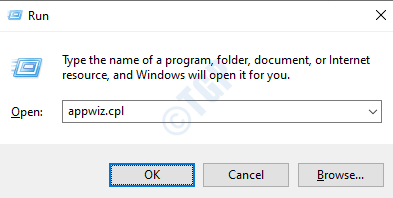
2. Τώρα πρέπει να εντοπίσετε το δικό σας πρόγραμμα οδήγησης ήχου είσοδος από τη λίστα του λογισμικού. Μόλις εντοπιστεί, κάντε δεξί κλικ και κάντε κλικ στο Κατάργηση εγκατάστασης επιλογή ή μπορείτε να κάνετε κλικ στο Απεγκαταστήστε το κουμπί στην κορυφή αφού επιλέξετε την καταχώριση του προγράμματος οδήγησης ήχου.
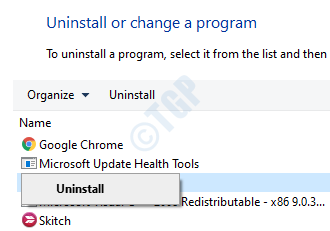
3. Μόλις ολοκληρωθεί η απεγκατάσταση, επανεκκινήστε το μηχάνημά σας για να εγκατασταθούν αυτόματα τα προγράμματα οδήγησης που λείπουν. Ή όπως εξηγείται στην προηγούμενη μέθοδο, μπορείτε να κατεβάσετε το πρόγραμμα οδήγησης ήχου από τον ιστότοπο του κατασκευαστή και να κάνετε διπλό κλικ στο εκτελέσιμο αρχείο για να το εγκαταστήσετε μη αυτόματα.
Παρακαλώ αφήστε στα σχόλια αν μπορέσατε να επανεγκαταστήσετε με επιτυχία το πρόγραμμα οδήγησης ήχου στα Windows 10.